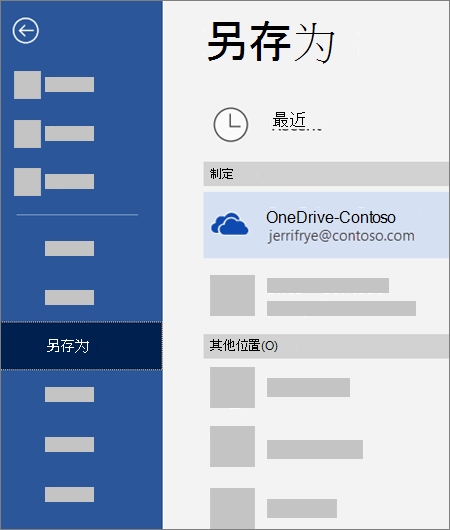使用 OneDrive 网站
根据你使用的 web 浏览器,你可以上传最大大小为 100 GB 的文件。 (此限制为每个文件,而不是 total。)
注意: 对于传输大型文件或大量文件,建议将文件添加到OneDrive 桌面应用,而不是使用网站上的 “上传” 按钮。
- 在OneDrive 网站上,用你的 Microsoft 帐户登录,然后浏览到要添加文件的位置。
- 选择“上传”。
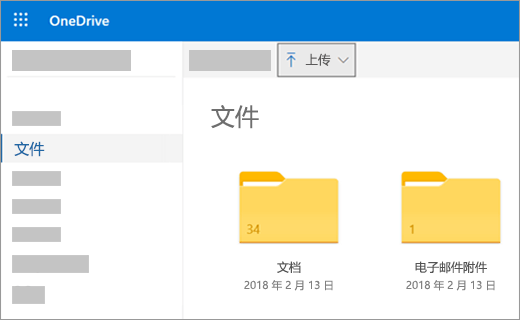
将文件或图片上传到 OneDrive 中 - 选择要上传的文件,然后选择“打开”。
提示:
- 您也可以直接将文件从文件资源管理器或 Mac 查找器拖动到 OneDrive 网站上的文件。
- 在 Google Chrome 或 Microsoft Edge 浏览器中,还可从“上传”菜单中的“文件夹”选项上传文件夹,或将文件夹拖到网站上。
- 了解在 OneDrive 中整理和查找照片的方法。
使用文件资源管理器或 Mac 查找器将文件复制或移动到 OneDrive
可以在 OneDrive 或计算机上的其他文件夹中的文件夹之间复制或移动文件。 (将文件从计算机上的其他文件夹移动到 OneDrive 文件夹时,将从计算机中删除文件,然后将其添加到 OneDrive 。)
对于文件资源管理器和 Mac 查找器,如果要复制项目而不是移动项目,请右键单击文件或文件夹,然后选择 “复制“,然后打开 “ OneDrive ” 文件夹(或子文件夹),然后右键单击 > “将项目副本粘贴到 OneDrive “。
若要使用 Windows 文件资源管理器移动文件,请将文件从右窗格中的文件列表拖动到左窗格中的 OneDrive 。
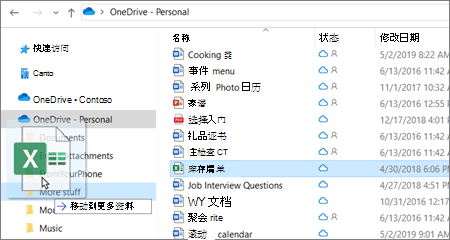 若要使用 Mac Finder 移动文件,请将文件从右窗格中的文件列表拖动到左窗格中的 ” OneDrive ” (如果已在“收藏夹” 下列出 OneDrive )。 一段时间后,”查找工具” 将切换为在右窗格中显示现有 OneDrive 文件和文件夹,您可以将该文件拖动到所选子文件夹中。
若要使用 Mac Finder 移动文件,请将文件从右窗格中的文件列表拖动到左窗格中的 ” OneDrive ” (如果已在“收藏夹” 下列出 OneDrive )。 一段时间后,”查找工具” 将切换为在右窗格中显示现有 OneDrive 文件和文件夹,您可以将该文件拖动到所选子文件夹中。
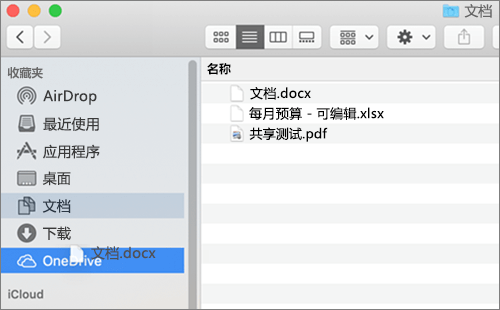
在 Windows 10 中
对许多符合条件的用户而言,在新的 Windows 10 安装中,文件默认保存到 OneDrive,而不保存到电脑。 这意味着可从连接到 Internet 的任何设备访问这些文件,并且它们受到保护,以应对计算机受到损坏的情况。 可随时更改默认保存设置。 了解如何设置文件保存位置或将文件移动到 OneDrive。
在 Windows 8.1 或 Windows RT 8.1 中
可自动从电脑将文件和文件夹添加到 OneDrive,而无需转到 OneDrive 网站。 通过这种方式添加 OneDrive 的文件最多可 100 GB 大小。 (如果使用工作或学校帐户登录,则最大文件大小为 100 GB。)
使用 OneDrive 桌面应用
如果具有 Windows 7、Windows Vista 或 Mac,则可安装免费的 OneDrive 桌面应用,将文件和文件夹自动上传到 OneDrive。 使用桌面应用上传的文件的大小最多可达20个。
使用移动应用
可使用适用于 Android、iOS 或 Windows Phone 的 OneDrive 移动应用将文件上传到 OneDrive。 若要了解操作方法,请参阅:
- 将文件或照片上传到 Android 中的 OneDrive
- 将文件或照片上传到 iOS 中的 OneDrive
- 将文件或照片上传到 OneDrive for Windows 移动设备
从 Microsoft Office 或 Microsoft 365
在任何 Office 文档中,选择“文件”>“另存为”,选择 OneDrive,然后选取要在其中保存文件的文件夹。